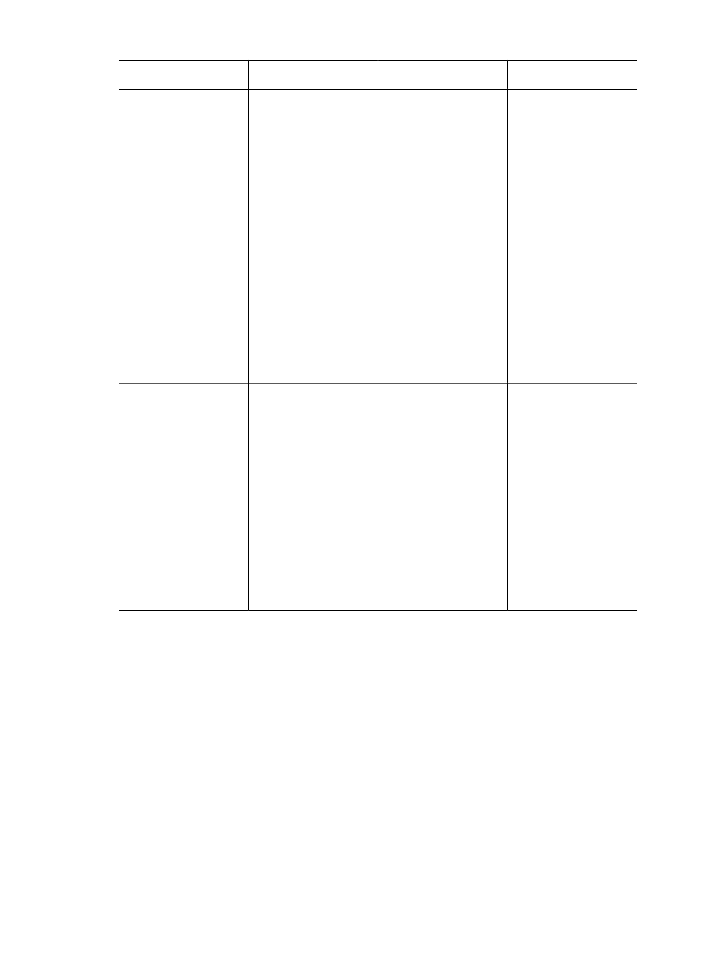
Wi-Fi Protected Access (WPA)
Wi-Fi Protected Access (WPA)
は、以下の手段でセキュリティを提供します。
●
電波を通して
1
つのワイヤレス
デバイスから、もう
1
つのワイヤレス
デ
バイスに送信されるデータを暗号化
●
認証プロトコルを通してネットワーク
リソースへのアクセスを制御
プリンタと同じ
WPA
設定を共有するデバイスのみが、プリンタと通信できま
す。
たとえば、プリンタのネットワークが
WPA
を使用している場合、プリンタと
同じ
WPA
設定を持つデバイスのみがプリンタを使用できます。
WPA
は
WEP
より高いセキュリティを提供します。
(
続き
)
ユーザーズガイド
33
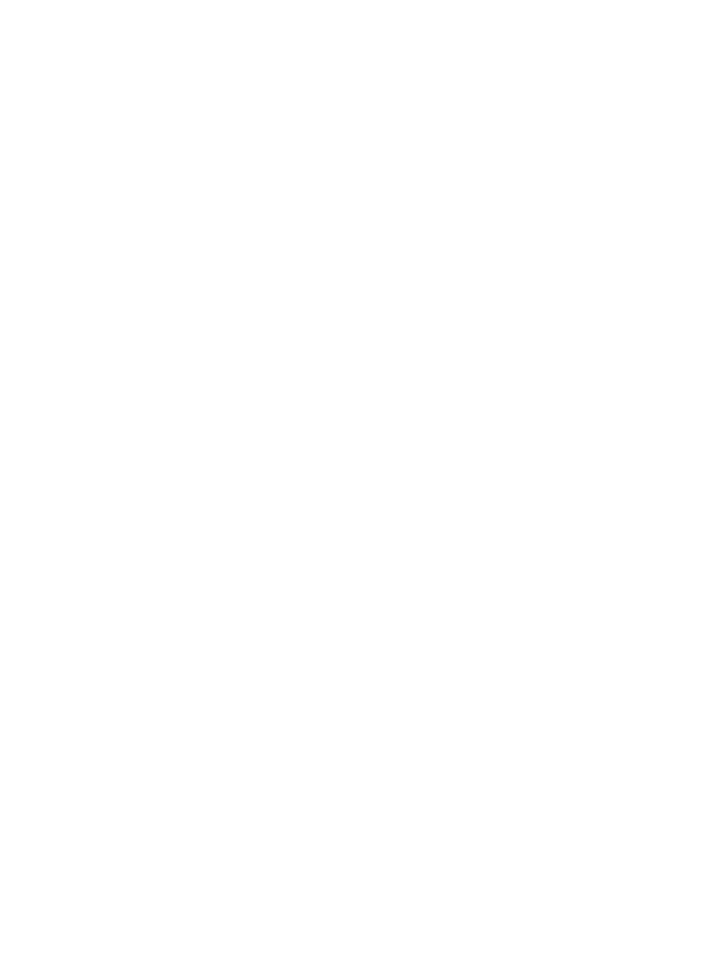
WPA
はネットワーク機能です
WPA
は、オプションのワイヤレス
ネットワーク機能です。すべてのワイヤレ
ス
ネットワークが
WPA
を使用するわけではありません。
プリンタ
ネットワークが
WPA
を使用している場合にのみ、プリンタを
WPA
用に設定します。プリンタの
WPA
設定は、ネットワーク設定と一致する必要
があります。
プリンタ
ネットワークが
WPA
を使用していない場合は、プリンタを
WPA
用
に設定しないでください。
ネットワークが
WPA
を使用しているか不明な場合は、コンピュータの
NIC
カードの設定ユーティリティか、ネットワークの
ワイヤレス
アクセス
ポイン
ト
(WAP)
を参照してください。
暗号化
WPA
は、データの暗号化に暗号化キーを使用します。
プリンタは、
2
種類の
WPA
暗号化をサポートします。
TKIP
および
AES
。
TKIP
および
AES
に関する詳細は、
」認証および暗号化」
ページを参照してく
ださい。
WPA
セキュリティを追加するには
プリンタの
WPA
使用を設定するには、以下の手順に従ってください。
1.
プリンタの
埋め込み
Web
サーバ
(EWS)
を開きます。
2.
ネットワーク
タブをクリックします。
3.
接続
で、ワイヤレス
(802.11)
をクリックします。
4.
詳細
タブをクリックします。
5.
ネットワーク設定
で、インフラストラクチャ
を選択し、
WPA-PSK
認証
をクリックします。
6.
暗号化
ドロップダウンリストから、以下のいずれかを選択します。
–
TKIP
–
AES
–
AES/TKIP
–
WEP
7.
パスフレーズ
ボックスでパスフレーズを入力し、パスフレーズの確認
ボ
ックスでパスフレーズを再入力します。
8.
設定サマリを確認して
適用
をクリックし、
EWS
を閉じます。